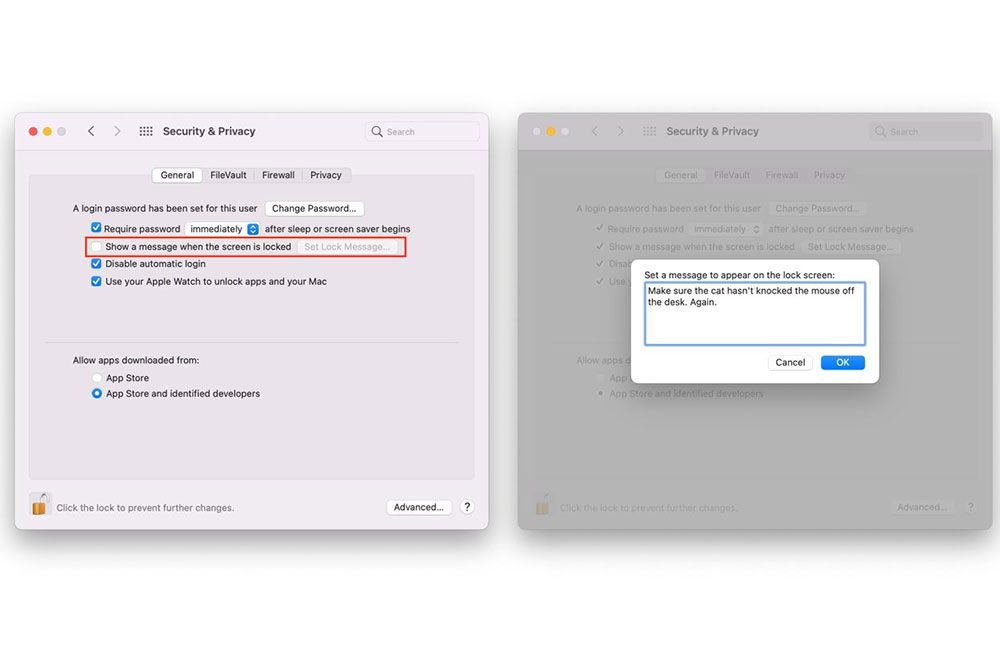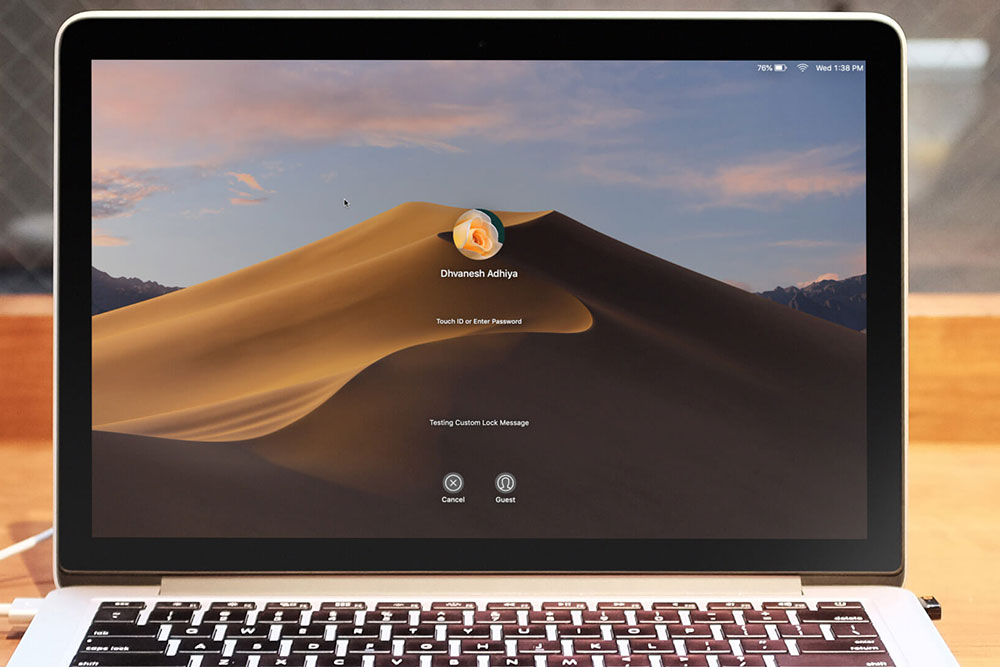
اگر به طور مرتب صفحه مک بوک خود را قفل می کنید یا چندین حساب کاربری در مک بوک دارید و یا به دوستان خود اجازه می دهید که در مک شما وارد حساب کاربری خودشان شوند، حتما به این مورد نیاز خواهید داشت که اطلاعاتی در قالب یک پیام در صفحه قفل مک خود به نمایش بگذارید. در این مقاله قصد داریم شما را با نحوه ارسال پیام روی صفحه قفل macOS آشنا سازیم. در مواردی ممکن است که دارندهی Mac مجبور شود پیام هایی که از یک حساب کاربری خاص دریافت می کند را همان لحظه بررسی و پاسخ دهد و یا هشدارهای مهمی که از دستگاه دریافت می کند را متوجه شود.
به عنوان مثال، عدم استفاده از چاپگر متصل یا لوازم جانبی و غیره. چنین اطلاعاتی می تواند به عنوان یک ایمیل، یک پیام فوری یا ارتباطات حضوری باشد که اگر به گیرندگان مورد نظر اطلاع داده نشود، به راحتی نادیده گرفته می شود یا فراموش می شود، اگر قرار است مک بوک خود را در یک شرکت استفاده کنید. به همین منظور لازم است که یک حساب مهمان در Mac خود راه اندازی کنید. همچنین لازم است به کاربران اطلاع داده شود که می توانند از این حساب استفاده کنند و آن ها را از محدودیت های دسترسی مطلع کنید.
اپل پاسخ این مشکل را در قالب پیام قفل صفحه نمایش می دهد. در این مقاله از سایت اپل فا همراه با ما باشید تا راه حل موارد گفته شده را برای شما به طور کامل تشریح کنیم. آنچه در ادامه خواهید خواند:
- پیام قفل صفحه چیست؟
- پیام صفحه قفل چه کاربردی دارد؟
- محدودیت های کاراکتری Lock Screen Message
- راه حل محدودیت های کاراکتری Lock Screen Message چیست؟
- نحوه تنظیم پیام قفل صفحه در macOS
- نحوه غیرفعال کردن پیام قفل صفحه در macOS
پیام صفحه قفل چیست؟
پیام صفحه قفل، همانطور که از نامش پیداست، پیامی است که در سیستم ورود یا قفل صفحه macOS نمایش داده می شود. قبل از ورود کاربر به سیستم یا پس از قفل صفحه توسط کاربر، پیام برای هر کسی که می تواند صفحه نمایش را ببیند قابل مشاهده است.
پیام صفحه قفل چه کاربردی دارد؟
گذاشتن یک پیام در صفحه قفل دستگاه مک بوک برای چند مورد کاربردی، از جمله اطلاعات حساب کاربر مهمان، می تواند مفید باشد.
محدودیت های کاراکتری Lock Screen Message
هیچ محدودیتی درمورد نوع اطلاعاتی که می توانید در پیام قرار دهید، وجود ندارد. اگر چه تنها با استفاده از متن می توانید پیام خود را به مخاطب برسانید. برای انجام این کار در تعداد استفاده از کاراکترها محدودیت وجود دارد. شما در مجموع 204 کاراکتر دارید که می توانید از آن استفاده کنید. لازم است که با بازی با کلمات در همین 204 کاراکتر منظور خود را برای انتقال اطلاعات ضروری برسانید.
توجه کنید:
به خاطر داشته باشید که این یک رشته از کاراکترها است و شما نمی توانید متن را در خطوط جداگانه یا در پاراگراف ها قرار دهید. در کل فضای نسبتاً کمی برای بازی با این ویژگی دارید.
راه حل محدودیت های کاراکتری Lock Screen Message چیست؟
ممکن است در پیام صفحه قفل لازم باشد که اطلاعات مختصری از محدودیت های حساب مهمان یا اطلاعات تماس داده شود. راه حل این امر می تواند استفاده از متن برای ذکر آدرس وب سایتی باشد که کاربران می توانند از آن ها برای کسب اطلاعات بیشتر در مورد پیام طولانیتر استفاده کنند.
نحوه تنظیم پیام قفل صفحه در macOS
- روی نماد Apple در نوار منو کلیک کرده و System Preferences را انتخاب کنید.
- امنیت و حریم خصوصی یا Security and Privacy را انتخاب کنید.
- اگر padlock قفل شده است، روی نماد padlock icon و احراز هویت یا Authenticate کلیک کنید.
- علامت کادر تأیید کنار نمایش پیام هنگام قفل شدن صفحه یا Show a message when the screen is locked را علامت بزنید.
- بر روی Set Lock Message کلیک کنید.
- پیام مورد نظر خود را وارد کنید، سپس روی Ok کلیک کنید.
پس از تنظیم پیام خود، پیشنهاد می شود که حساب خود را قفل کرده یا Mac خود را مجدداً راه اندازی کنید تا بررسی شود که پیام به درستی نمایش داده شده است. این پیام در پایین صفحه، در زیر بخش ورود به سیستم نمایش داده می شود.
نحوه غیرفعال کردن پیام قفل صفحه در macOS
برای غیرفعال کردن پیام صفحه قفل، همین روند بالا را دنبال کنید، اما کادر تأیید را بردارید.
سخن پایانی
این قابلیت در مک بوک وجود دارد که شما می توانید یک پیام کوتاه به پنجره ورود یا همان Lock Screen اضافه کنید که هنگام قفل شدن صفحه مک شما نمایش داده می شود. این پیام می تواند برای کاربرانی که قصد ورود به سیستم را دارند مناسب باشد. در این مقاله از سایت اپل فا تلاش کردیم تمام اطلاعاتی که درباره Lock Screen Message لازم است دانسته شود را توضیح دهیم. امیدواریم برایتان مفید واقع شود. در صورتی که قصد خرید مک را دارید می توانید جهت اطلاع از قیمت macbook pro روی لینک کلیک کنید. و همچنین برای خرید ایفون ،خرید ایرپاد پرو و خرید اپل آیدی به سایت مجموعه اپل فا مراجعه نمایید.
منبع: appleinsider.com
مقالات پیشنهادی اپل فا
- نحوه ریست کردن و رفع مشکلات بلوتوث مک
- نحوه مدیریت آلبوم عکس در برنامه Photos مک
- نحوه نصب برنامه ها بر روی مک
- نمایش فایل های مخفی در مک
- ۳ روش جالب کنترل مک با اپل واچ
- طریقه نصب واتساپ در مک بوک
- نحوه استفاده از Touch ID در مک
- نحوه نصب ویندوز روی مک
- نحوه ی تنظیم حالت تاریک در macOS
- بهترین لوازم جانبی مک بوک اپل
- کدام نسخه macOS با مک شما سازگار است؟
- سیستم عامل مک بوک | ویژگی ها، مزایا و معایب